首先安装.net sdk并验证版本;2. 安装vscode及microsoft官方c#扩展,确保智能感知和调试功能正常;3. 通过dotnet new命令创建项目,并使用code .在vscode中打开项目;4. 添加构建和调试资产以生成tasks.json和launch.json文件;5. 安装nuget package manager和.net core test explorer等扩展以提升开发效率;6. 多项目解决方案需打开包含.sln文件的根目录以实现跨项目管理;7. 利用launch.json配置调试选项,支持断点调试和变量检查;8. 使用dotnet test命令或测试资源管理器运行和调试单元测试;9. 通过编写dockerfile并结合docker扩展实现容器化部署,使用docker build和docker run命令构建和运行镜像。整个流程完成后,vscode即可成为高效、完整的.net开发环境,支持从项目创建到调试、测试和部署的全流程操作。
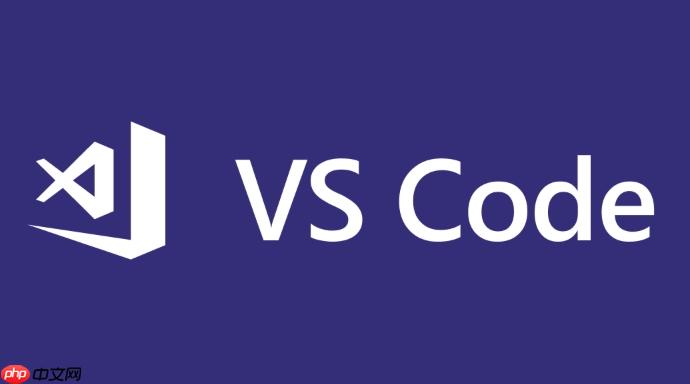
VSCode配置.NET开发环境主要涉及安装.NET SDK、VSCode以及C#扩展,然后就可以通过命令行工具创建和管理项目,VSCode会提供强大的智能感知、调试和构建支持,整个流程相对直接,但有些细节值得注意。
解决方案
要让VSCode真正成为你的.NET开发利器,步骤其实很清晰,但每个环节都有点小门道。
首先,你需要确保系统里有.NET SDK。这是所有.NET开发的基石,无论是编译、运行还是发布应用,都离不开它。直接去微软官网下载最新稳定版的.NET SDK,安装过程基本是傻瓜式的,一路“下一步”就好。安装完成后,打开命令行(比如PowerShell或CMD),输入
dotnet --version
,如果能看到版本号,那恭喜你,第一步就稳了。
接着,当然是VSCode本身。如果你还没装,那赶紧去官网下载安装。VSCode的轻量和高度可定制性,是我个人非常偏爱它的原因。
核心来了:VSCode的C#扩展。在VSCode里,打开扩展视图(Ctrl+Shift+X),搜索“C#”,找到由Microsoft发布的那个,安装它。这个扩展是VSCode支持.NET开发的关键,它提供了智能感知(IntelliSense)、代码格式化、调试支持、项目管理等一系列功能。没有它,VSCode就只是个普通的文本编辑器。有时候,我还会顺手安装一些辅助性的扩展,比如“NuGet Package Manager”来方便管理依赖包,或者“.NET Core Test Explorer”来运行单元测试,这些都能让开发体验更上一层楼。
环境都齐了,我们来搭建一个项目。通常我会直接在命令行里操作,因为这样最直接、最少干扰。比如,要创建一个新的控制台应用,我会敲下
dotnet new console -o MyConsoleApp
。
-o MyConsoleApp
会在当前目录下创建一个名为
MyConsoleApp
的文件夹,里面就是我们新项目的骨架。如果想建个Web API,那就是
dotnet new webapi -o MyWebApi
。这些命令非常强大,能生成各种类型的项目模板。
项目创建好后,进入项目文件夹:
cd MyConsoleApp
。然后,直接在命令行里输入
code .
,VSCode就会打开当前文件夹,并自动识别这是一个.NET项目。C#扩展会开始工作,加载项目文件,构建语言服务。你可能会看到右下角弹出一个提示,问你是否需要添加构建和调试资产,点“是”就好,这会生成
.vscode
文件夹里的
tasks.json
和
launch.json
文件,它们是VSCode进行构建和调试的配置。
至此,一个基本的.NET开发环境在VSCode里就搭建完成了。你可以打开
Program.cs
文件,写点代码,按F5就能启动调试。如果只是想运行,可以在集成终端(Ctrl+
)里输入
dotnet run`。整个过程下来,你会发现VSCode虽然轻量,但在.NET开发上一点也不含糊。
VSCode .NET开发中常见问题与必备扩展有哪些?
在使用VSCode进行.NET开发时,遇到一些“小插曲”是常有的事,毕竟它不像visual studio那样是“全家桶”式的集成环境,更多依赖于扩展和命令行工具的协作。我个人经常碰到,或者听到别人抱怨的,最常见的问题大概就是C#扩展(OmniSharp)加载失败或者智能感知不工作。这通常有几个原因:一是.NET SDK路径配置不正确,或者安装了多个SDK版本导致冲突;二是项目文件(.csproj)有问题,比如语法错误、引用路径不对,导致OmniSharp无法正确解析项目结构;三是VSCode缓存问题,有时候重启VSCode或者清理OmniSharp的缓存就能解决。解决这类问题,我通常会先检查SDK版本和路径,然后确保项目文件是有效的,最后尝试重启VSCode或强制重新加载项目。
至于必备扩展,除了前面提到的Microsoft官方C#扩展(这是基石,没有之一),还有一些扩展能极大提升开发效率和体验。我个人觉得,如果你经常处理NuGet包,那么“NuGet Package Manager”这个扩展就非常实用,它提供了一个图形界面来搜索、安装、更新和卸载NuGet包,比在命令行里敲
dotnet add package
直观多了。对于单元测试,如果你用xUnit、NUnit或MSTest,那么“.NET Core Test Explorer”能让你在VSCode里直接发现、运行和调试测试,而且结果一目了然。
此外,一些通用型的VSCode扩展也对.NET开发很有帮助,比如“gitLens”能让你更好地理解代码提交历史,对于团队协作来说简直是神器;“Docker”扩展如果你需要将应用容器化部署,那它能提供Dockerfile的智能感知和Docker命令的便捷操作;甚至是一些好看的主题和图标包,虽然不直接影响功能,但能让你的开发环境看起来更顺眼,心情愉悦也很重要,不是吗?
.NET项目在VSCode中如何进行有效的项目管理与调试?
在VSCode中管理.NET项目,特别是涉及到多个项目或解决方案时,理解其背后的逻辑非常重要。VSCode本身是基于文件夹工作的,当你打开一个文件夹时,它会尝试解析该文件夹下的所有项目。如果你的解决方案包含多个项目(比如一个Web API项目、一个服务层项目和一个数据访问层项目),最推荐的做法是打开包含
.sln
(解决方案文件)的那个根文件夹。这样,C#扩展就能识别整个解决方案结构,并提供跨项目的智能感知和引用管理。
创建解决方案文件很简单,在解决方案的根目录执行
dotnet new sln -n MySolution
。然后,你可以将现有的项目添加到这个解决方案中,比如
dotnet sln add src/MyWebApi/MyWebApi.csproj
。这种方式让VSCode能更好地理解你的代码库,也方便进行多项目调试。
调试是开发过程中不可或缺的一环。VSCode的调试能力得益于
launch.json
文件。当你第一次打开一个.NET项目并被提示添加构建和调试资产时,VSCode会在
.vscode
文件夹下生成这个文件。
launch.json
定义了各种调试配置,比如“Launch Console App”或“Launch web app”。你可以根据需要修改这些配置,比如更改启动参数、环境变量或者指定不同的项目启动。
我通常会根据项目的类型,选择不同的调试配置。对于Web API,我会选择“Launch Web App”,它会启动Kestrel服务器并附加调试器。如果遇到复杂的业务逻辑,我会在代码中设置断点,然后按F5启动调试。一旦程序执行到断点,就会暂停,你可以在“运行和调试”视图中查看变量的值、调用堆栈,甚至在调试控制台里执行一些表达式来实时检查状态。这对于排查问题非常高效。有时候,如果我的项目依赖于外部服务,我可能还需要配置
launch.json
来确保外部服务在调试会话开始前启动,或者配置环境变量以便连接到正确的服务实例。掌握
launch.json
的配置,是提升VSCode调试效率的关键。
VSCode .NET项目如何进行单元测试与容器化部署?
在VSCode里进行.NET项目的单元测试和容器化部署,其实是现代软件开发流程中非常关键的两个环节,它们让你的应用更健壮、部署更灵活。
单元测试方面,.NET生态系统提供了非常成熟的框架,比如xUnit、NUnit和MSTest。在VSCode中,你可以很方便地集成它们。首先,你需要为你的项目添加一个测试项目。这通常是一个独立的类库项目,专门用来存放测试代码。比如,你可以用
dotnet new xunit -o MyProject.Tests
命令创建一个xUnit测试项目,并将其添加到你的解决方案中。然后,在测试项目中引用你要测试的业务逻辑项目。
编写测试代码后,有两种主要方式运行它们。最直接的方式是在VSCode的集成终端中,进入你的测试项目目录,然后运行
dotnet test
命令。这个命令会自动发现并执行所有测试,并给出结果。我个人更喜欢结合前面提到的“.NET Core Test Explorer”扩展。安装这个扩展后,VSCode的侧边栏会多出一个“测试”视图,它会自动发现你项目中的所有测试用例,并以树状结构展示。你可以在这里选择性地运行单个测试、某个类的所有测试,或者整个项目的测试。更棒的是,它还支持直接从这个界面进行测试的调试,这对于定位测试失败的原因非常有帮助。
至于容器化部署,Docker无疑是首选。VSCode与Docker的集成非常紧密。如果你安装了Docker扩展,VSCode甚至能帮你自动生成
Dockerfile
。一个典型的.NET Core应用的
Dockerfile
会包含多个阶段(多阶段构建),比如一个构建阶段用来编译应用,一个发布阶段用来生成最终的运行时镜像。这种方式能让最终的镜像体积最小化,只包含运行应用所需的依赖。
通常,我会在项目的根目录创建一个
Dockerfile
。里面会定义从哪个基础镜像开始(比如
mcr.microsoft.com/dotnet/sdk:6.0
用于构建,
mcr.microsoft.com/dotnet/aspnet:6.0
用于运行),如何复制源代码,如何执行
dotnet publish
命令来生成发布版本,以及如何暴露端口等。完成
Dockerfile
编写后,你可以在VSCode的集成终端中,使用
docker build -t myapp:latest .
命令来构建你的镜像。构建成功后,就可以用
docker run -p 8080:80 myapp:latest
来运行你的容器化应用了。Docker扩展的侧边栏会显示你本地的镜像和容器,你甚至可以直接在这里启动、停止、查看日志等,非常便捷。将应用容器化,意味着你的应用可以在任何支持Docker的环境中以相同的方式运行,极大地简化了部署流程。



















